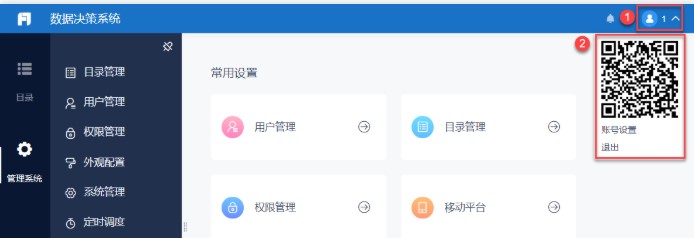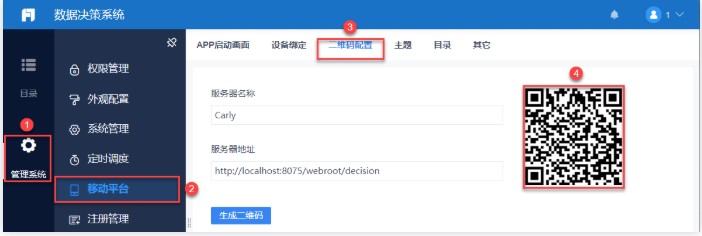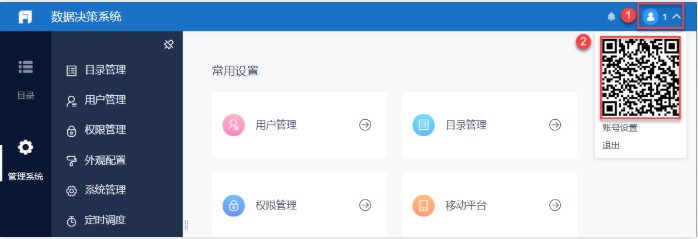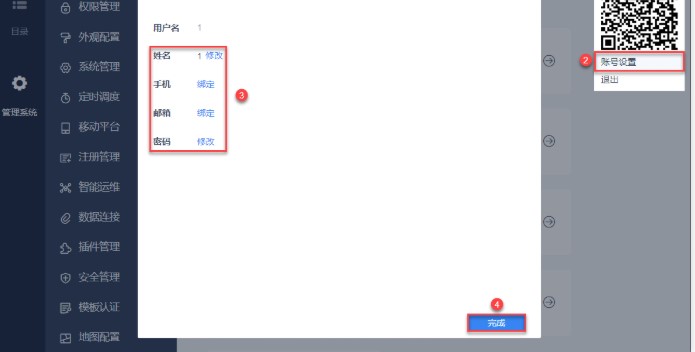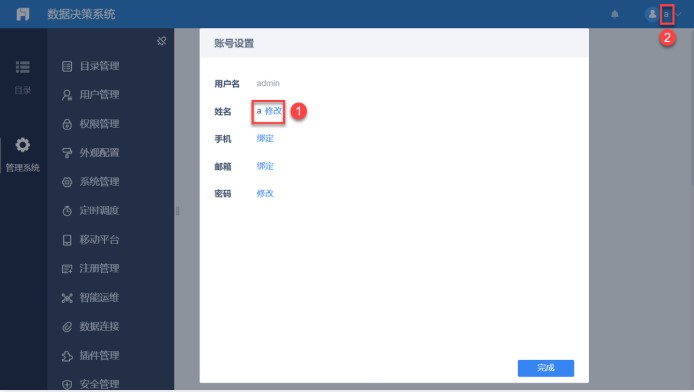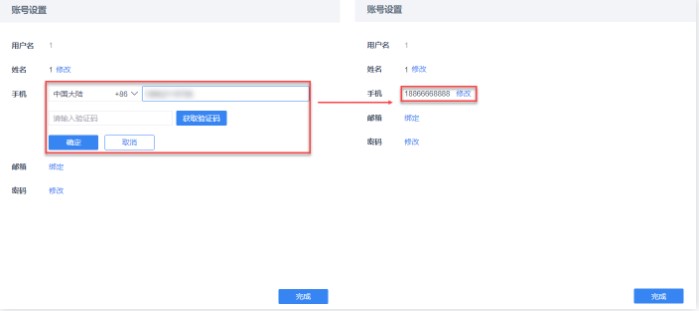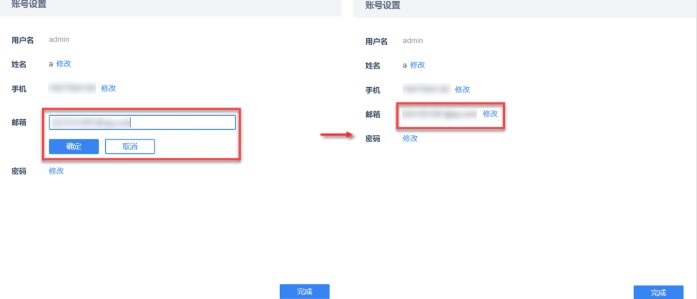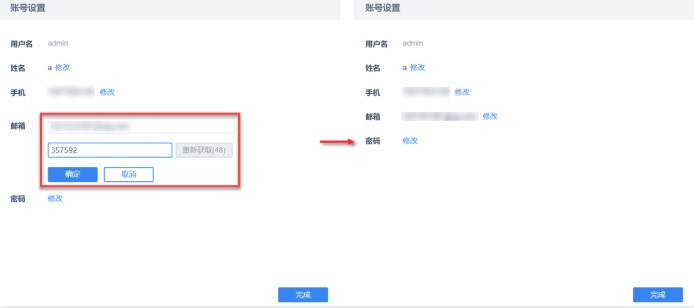FineReport图表管理系统使用教学
FineReport 是一款功能非常强大的报表制作工具,经过了多年的改进,更加适用于中国企业进行报表编辑和制作,全面优化了操作流程,使用起来更加方便简单,可以使用鼠标进行拖拽。
使用帮助
用户在使用本软件的全部功能之前,需要进行登录,使用账户和登录密码进行登录即可,也可以使用手机设备进行扫描,如下图所示:
移动端二维码
用户在页面中点击管理系统,进入到编辑制作菜单,然后在弹出的菜单栏中选择移动平台,然后选择二维码配置的,如下图所示。
FineReport图表管理系统使用教学图2
用户登录到数据决策系统之后,就可以直接点击页面左上角的用户名,弹出二维码之后,就可以直接跳转到爆表的工程登陆页面。
FineReport图表管理系统使用教学图3
前置条件
在以上的操作需要有很多的前置条件,并不是所有的用户都能够支持对自己的账号进行自定义设置,只有符合条件的用户在登录的时候,才能够对数据决策系统进行编辑,比如绑定手机,绑定邮箱,修改登录密码和登录账户姓名。
FineReport图表管理系统使用教学图4
修改姓名
修改姓名的操作非常简单,只需要点击姓名,然后点击修改,重新输入即可。
FineReport图表管理系统使用教学图5
未开启短信服务
若用户未开启 短信 服务,点击手机后面的「绑定/修改」,输入有效手机号码,点击确定,手机号绑定/修改成功。如下图所示:
FineReport图表管理系统使用教学图6
已开启短信服务
用户若已开启 短信 服务,点击手机后面的「绑定/修改」,输入有效手机号码,点击获取验证码,输入验证码后,点击确定,手机号绑定/修改成功。如下图所示:
FineReport图表管理系统使用教学图7
未开启邮箱
用户若未开启 邮箱 服务,点击邮箱后面的「绑定/修改」按钮,输入有效邮箱,点击确认,邮箱绑定/修改成功。如下图所示:
FineReport图表管理系统使用教学图8
已开启邮箱服务
用户若已开启 邮箱 服务,点击邮箱后面的「绑定/修改」按钮,输入有效邮箱,点击获取验证码,输入验证码后,点击确定,邮箱绑定/修改成功。如下图所示:
FineReport图表管理系统使用教学图9
相关下载
相关文章
相关软件
大家都在找